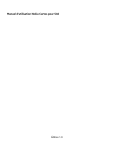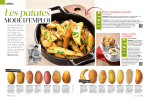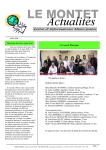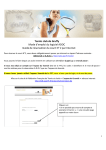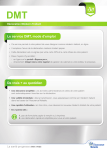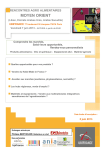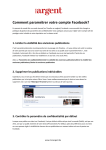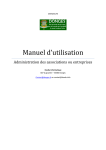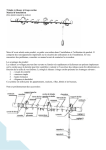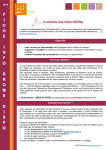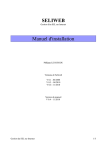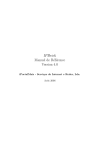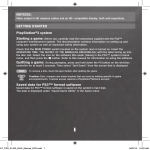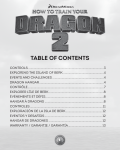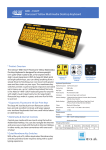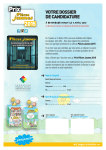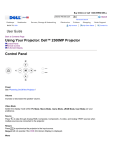Download Manuel d`exploitation
Transcript
Manuel d’exploitation - RASTA GAME Shiva’s Factory Tim Detourbet Ronan Nubel Charles Sporrer Mercredi 24 juin 2015 Table des matières 1 Manuel d’installation 1.1 Prérequis . . . . . . . . . . . . . . . . . . . . . . . . . . . . . . . . 1.2 Installation . . . . . . . . . . . . . . . . . . . . . . . . . . . . . . . 1.3 Dépannage . . . . . . . . . . . . . . . . . . . . . . . . . . . . . . . . 2 2 3 3 2 Manuel d’utilisation 2.1 Préparation . . . . . . . . . . . . . . . 2.2 Lancement d’une partie . . . . . . . . . 2.2.1 Partie solo . . . . . . . . . . . . 2.2.2 Partie Multijoueur . . . . . . . 2.3 En partie . . . . . . . . . . . . . . . . 2.3.1 Camera . . . . . . . . . . . . . 2.3.2 Selection . . . . . . . . . . . . . 2.3.3 Déplacement d’une unité . . . . 2.3.4 Creation d’un paysan . . . . . . 2.3.5 Creation d’un batiment . . . . . 2.3.6 Creation d’une unité de combat 2.3.7 Récolte des ressources . . . . . 2.4 Fin de Partie . . . . . . . . . . . . . . 4 4 4 4 5 5 5 5 5 5 5 6 6 6 1 . . . . . . . . . . . . . . . . . . . . . . . . . . . . . . . . . . . . . . . . . . . . . . . . . . . . . . . . . . . . . . . . . . . . . . . . . . . . . . . . . . . . . . . . . . . . . . . . . . . . . . . . . . . . . . . . . . . . . . . . . . . . . . . . . . . . . . . . . . . . . . . . . . . . . . . . . . . . . . . . . . . . . . . . . . . . . . . . . . . . . . . . . . . . . . . . . . . . . . . . . . . . . . . . Chapitre 1 Manuel d’installation 1.1 Prérequis Assurez-vous d’avoir la configuration requise ainsi que les derniers pilotes pour votre carte graphique et la dernière version de DirectX. Pour éviter les ennuis, lancez Windows Update et assurez-vous que Windows est à jour. Configuration minimum requise : -Microsoft Windows XP, Vista, 7, 8 ; -Un ordinateur équipé d’un processeur dual core à 2GHz ; -2Go de RAM système ; -Un disque dur disposant d’au moins 4Go d’espace disponible ; -Un lecteur CD à une vitesse de 32x ; -A Une carte vidéo de 512 Mo ; -A Une souris Microsoft ou un dispositif de pointage compatible ; -Une connexion Internet à 56,6Kbits/s ou plus pour le jeu en ligne ; -DirectX 11.0. 2 1.2 Installation Insérez le CD-Rom d’installation dans le lecteur CD de votre ordinateur afin de pouvoir lancer l’installateur a partir de celui-ci. Il est impératif que le CD soit en bon état, afin de pouvoir être lu. En cas de problème merci de contacter le support sur le site internet https ://rastagame.wordpress.com/ ou par email à [email protected] . L’installation peut donc commencer. Lancez l’installateur et suivez les instruction d’installation, n’oubliez pas de bien choisir le disque d’écriture, la langue et les autres réglages proposés. Attention, ne surtout pas mettre hors tension la machine lors de l’installation, bien attendre la fin de l’installation avant toutes autres actions. N’oubliez pas de mettre a jour les logiciels complémentaires nécessaire au fonctionnement du jeu (DirectX etc ..). 1.3 Dépannage En cas de problème lors de l’installation, vérifiez que tout a bien été configuré, désinstallez donc le jeu, puis reinstallez le en vérifiant les réglages. Si le problèmes persiste, contactez notre support au plus vite, une solution vous sera apporté dans les plus bref délai. Nous mettons des conseillers 24h/24 et 7j/7 à disposition des consommateurs pour le plus grand confort de tous. Si le problème n’est pas résolu et persiste, ce jeu n’est tout bonnement pas fait pour vous. 3 Chapitre 2 Manuel d’utilisation 2.1 Préparation Lorque vous êtes dans le menu principal, cliquez sur le bouton "Settings", il vous donnera accès aux paramètres audios et vidéos. Cliquez ensuite sur "Audio" pour modifier le volume des différents effets sonores. Pour accéder aux paramètres vidéos, cliquez sur "Video", cela vous permettra de choisir la qualité d’image voulue ainsi que le champs de vue (FOV). 2.2 Lancement d’une partie Afin de commencer une partie, allez dans le menu "Play". Ce-dernier vous permettra de choisir si vous voulez commencer une partie "Solo" ou une partie "Multiplayer", c’est à dire en réseau. 2.2.1 Partie solo Afin de pouvoir jouer en mode solo, choisissez l’option "Solo" dans le menu "Play". Vous apparaissez ensuite sur la map prêt à fonder votre empire pour terrasser vos ennemis. La prise en main des fonctionnalités proposées sera expliqué plus bas dans le manuel. Le but de ce mode de jeu est de combattre un ennemis joué par l’ordinateur. Utilisez vos talents cachés de fin stratège pour venir a bout de l’ennemi et remportez la partie. Conseil : ce mode de jeu est souvent utilisé par les débutants, afin de pouvoir s’entrainer pour la bataille en mode multijoueur et dominer ainsi les civilisations Rastafarian. 4 2.2.2 Partie Multijoueur Le mode multijoueur est disponnible sur le menu "Play" aussi. Il suffit pour cela de cliquer sur "Multijoueur". Le premier joueur devra créer une partie une cliquant sur "Create Server". Le serveur est donc créer et vous apparaissez sur la map de jeu. Pour le deuxième joueur (celui qui rejoint), il faudra cliquer sur "Refresh List" pour obtenir la liste des serveur actuels de jeu. Il pourra donc choisir de rejoindre la partie et apparaitra a son tour sur la map. Il ne vous reste plus qu’à jouer ! 2.3 2.3.1 En partie Camera Utilisez les touches directionnelles fléchées afin de diriger la camera. 2.3.2 Selection La selection d’un batiments ou d’une unités se fait par un simple clic gauche sur l’élément à selectionner. 2.3.3 Déplacement d’une unité Pour déplacer une unité selectionnée, faites un clic droit à la destination voulue. 2.3.4 Creation d’un paysan Pour créer un paysan, vous devez d’abord selectionner l’Hotel de Ville déjà présent en début de partie. Suite à cela s’afficheront plusieurs boutons dans l’interface, cliquez sur le bouton "Paysan" puis positionner-le en clicant gauche à l’endroit où vous voulez qu’il apparaisse. 2.3.5 Creation d’un batiment Pour créer un batiment, vous devez d’abord selectionner un paysan. Suite à cela s’afficheront plusieurs boutons dans l’interface, cliquez sur le bouton du batiment souhaité puis positionner-le en clicant gauche à l’endroit où vous voulez qu’il apparaisse. 5 2.3.6 Creation d’une unité de combat Pour créer une unité de combat, vous devez d’abord selectionner une caserne. Suite à cela s’afficheront plusieurs boutons dans l’interface, cliquez sur le bouton de l’unité souhaitée puis positionner-la en clicant gauche à l’endroit où vous voulez qu’elle apparaisse. 2.3.7 Récolte des ressources Le but étant de battre l’adversaire,il vous faudra pour cela récolter maintes et maintes ressources afin de subvenir aux dépenses. Récolter les ressources n’est pas difficile. Pour cela il vous suffira de vous approchez de celles-ci, et votre paysan se chargera de récolter ces mêmes ressources tout seul. Pour en être sûr, regarder votre indicateur de ressource, vous devriez voir vos ressources augmentez a vu d’oeil ! 2.4 Fin de Partie La partie se termine lorsque l’un des deux joueurs a détruit l’hôtel de ville adverse. Il vous suffira de quiter le jeu manuellement pour mettre fin a celle-ci. 6 Shiva nous a aidé ! 7